启用“交互式 IK”和“自动关键点”按钮后,在关键帧上调整模型的位置,并在关键帧之间进行 IK 解决方案插值。由于 IK 解决方案对多个对象和对象间的关节均发生作用,因此使用了 IK 对象的插值动画通常与没有使用 IK 对象的动画不同。
“交互式 IK”示例
以下示例展示了交互式 IK 动画是如何工作的,以及与期望的结果会有何不同。图中展示了一个 IK 结果,它的终端效应器停留在一个长方体顶部。在 100 帧的范围内长方体以直线移动。
启用“自动关键点”按钮,然后在“层次”面板  “IK”选项卡中,启用“交互式 IK”。在第 100 帧将 IK 结构的末端效应器移动到长方体顶部的其余部分。末端效应器的插补动画沿着看起来很自然的曲线路径移动。
“IK”选项卡中,启用“交互式 IK”。在第 100 帧将 IK 结构的末端效应器移动到长方体顶部的其余部分。末端效应器的插补动画沿着看起来很自然的曲线路径移动。
可能希望 IK 骨骼结构跟随与长方体一样的路径。然而,IK 解决方案仅在关键帧中进行计算。运动学链中所有对象的位置和旋转都在关键帧之间进行插值,以此产生曲线结果。
要使终端效应器紧密跟随长方体的路径,需要添加更多的关键帧。也可以使用绑定和标准应用式 IK。关于让终端效应器精确跟随长方体运动的详细信息,请参见使用应用式 IK 设置动画。

IK 结构
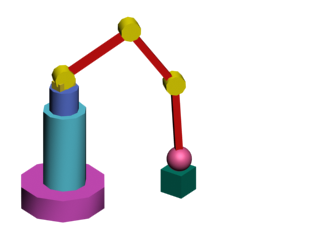
设置长方体和 IK 结构动画的结果
IK 模式中的对象行为
使用交互式 IK 移动和旋转对象时,可能会注意到有些对象不能移动或不能围绕所有轴旋转。这是因为已设置的关节参数限制了这些对象。如果关节参数指定了运动不能够在特定的轴上发生,那么链的终端便不能移动。
IK 模式中的根对象行为
“首选项设置”对话框中“反向运动学”面板上的一个选项可以在启用“IK”模式时,启用移动和旋转根对象的特殊情况。该控件的名称是“始终变换世界坐标系的子对象”。
使用 IK 模式变换终端效应器时,使用根对象的关节参数设置,并且根对象不参照“世界”移动。如果选择根对象,将会释放其关节参数,并且可以变换根对象。
如果决定让根对象总是使用它们的关节参数,可以禁用“始终变换世界坐标系的子对象”选项。
单个未链接对象是一个对象的层次。未链接对象是其自己的根对象,同时也是“世界”的子对象。启用“始终变换世界坐标系的子对象”将避免在 IK 模式中变换单个对象。